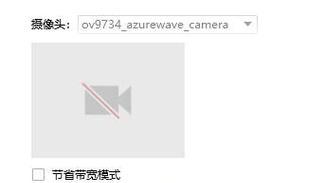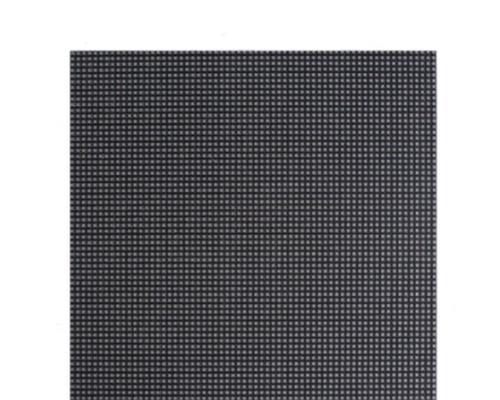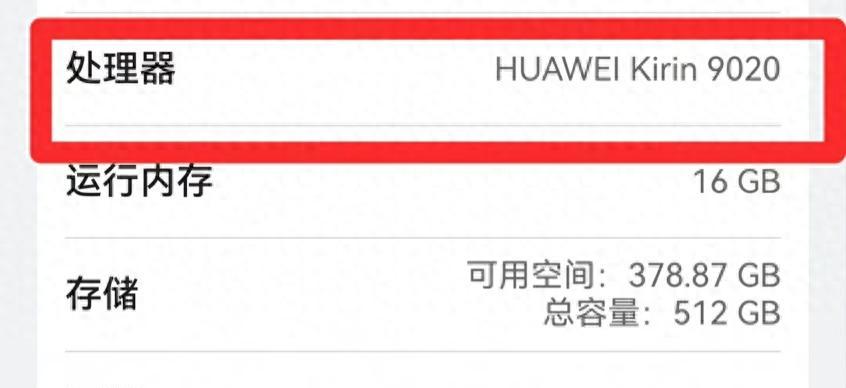在日常使用电脑过程中,显示器突然出现灰色情况可能会让使用者感到困惑。这可能是由硬件问题、软件冲突或者设置错误造成的。了解电脑显示屏出现灰色的原因,并采取正确的解决方法,对于保障您的工作和娱乐体验至关重要。接下来,让我们深入探讨这一现象的可能成因以及相应的解决办法。
1.显示器硬件故障
硬件故障是导致电脑显示屏出现灰色的最直接原因。显示器的电路板、屏幕本身或是连接线如果发生损坏,都可能导致屏幕显示异常。
1.1线路连接问题
步骤:
检查所有与显示器连接的线路是否牢固,包括电源线和视频线(如HDMI、DVI、VGA等)。
尝试更换其他线路,排除线材损坏的可能性。
1.2显示器损坏
步骤:
观察屏幕显示灰色的区域是否一致,若某特定区域始终无法正常显示,可能是显示器的面板损坏。
联系专业技术人员进行检测和维修。
2.显卡问题
显卡是连接显示器的关键硬件,其损坏也会导致显示异常。
2.1显卡驱动程序错误
解决方法:
更新显卡驱动程序至最新版本,可以在设备管理器中搜索更新,或访问显卡制造商官网下载最新的驱动程序。
2.2显卡硬件故障
解决方法:
如果驱动更新无法解决问题,可能需要检查显卡硬件是否正常工作。建议使用另一台显示器或在其他电脑上测试显卡以确认是否损坏。
3.系统设置不当
操作系统内的显示设置出错,也可能导致电脑显示屏出现灰色。
3.1分辨率设置不当
解决方法:
检查电脑的分辨率设置,确保它与显示器的推荐分辨率匹配。在Windows系统中,这可以在“显示设置”中调整。
3.2色彩设置异常
解决方法:
在显示器的菜单中检查色彩设置,有时色彩饱和度或色调设置不当也可能导致灰色屏幕。尝试重置至出厂设置。
4.操作系统故障
系统文件损坏或系统更新出错,有时也会引起显示问题。
4.1系统文件损坏
解决方法:
在Windows系统中,可以使用系统文件检查器(SFC)扫描修复系统文件。命令提示符(管理员)中输入`sfc/scannow`即可。
4.2系统更新故障
解决方法:
如果最近进行了系统更新,可能需要回滚到更新前的状态。在系统设置中寻找“恢复”选项,执行系统还原。
5.软件冲突
安装的新软件或更新可能与系统或硬件不兼容,导致显示异常。
解决方法:
尝试卸载最近安装的软件或更新,观察问题是否得到解决。
6.显示器自检功能
一些显示器具备自检功能,当检测到硬件问题时,会显示灰色屏幕以示警。
解决方法:
查看显示器手册,了解是否具有自检功能,并按照说明进行检查。
电脑显示屏出现灰色的问题可能源于硬件故障、系统设置不当、软件冲突等多方面原因。通过逐步排查显示器、显卡、连接线路、系统设置和软件状态,您可以找出问题的根源并进行相应的修复。同时,请记住,操作前备份重要数据,以避免可能的数据丢失风险。希望以上提供的信息能帮助您顺利解决问题,恢复电脑的正常显示功能。